ლოკალური ქსელი არის კომპიუტერული ქსელი, რომელიც ემსახურება რამდენიმე კომპიუტერის მომხმარებლებს ერთმანეთისგან მცირე მანძილზე. ძალიან მოსახერხებელია ოფისში და სახლში გამოსაყენებლად. ასე რომ, მაგალითად, თუ სახლში ორი კომპიუტერია, მაშინ მათ შორის ლოკალური ქსელის დაყენება საშუალებას მოგცემთ გადაიტანოთ ინფორმაცია ერთი კომპიუტერიდან მეორეზე. სამუშაო საქაღალდეფლეშ დრაივის ან დისკის გარეშე, ასევე გამოიყენეთ ერთი ინტერნეტ კავშირი და ითამაშეთ თამაშები ქსელში. დანაზოგი და მოხერხებულობა აშკარა იქნება, მთავარია იმის გაგება, თუ როგორ უნდა დააყენოთ ლოკალური ქსელი. ჩვენ განვიხილავთ ამ საკითხს Windows XP და Windows 7-თან დაკავშირებით.
მონიშნეთ ველი "ეს არის კომპიუტერული ქსელი". თუ თქვენ ქმნით დაუცველ ქსელს პაროლის გარეშე, დააწკაპუნეთ OK. თუმცა, თუ გსურთ შექმნათ უსაფრთხო წერტილიდან წერტილამდე, შეამოწმეთ ველი "მონაცემთა დაშიფვრა". მოხსენით ველი "გასაღები ავტომატურად არის მოწოდებული". აირჩიეთ ქსელის გასაღები, რომელზეც შეთანხმდნენ ყველა, ვისაც აქვს წვდომა ქსელში და შეიყვანეთ ის "ქსელის გასაღები" ტექსტურ ველში.
აირჩიეთ კლავიშის ტიპი ჩამოსაშლელი მენიუდან "ქსელის გასაღების" ტექსტური ველის ქვემოთ "გასაღების ფორმატი" განყოფილებაში. არჩეული ფორმატი უნდა იყოს ცნობილი ყველასთვის, ვისაც ექნება წვდომა. შემდეგ ჩამოსაშლელ მენიუში გასაღების სიგრძის გვერდით აირჩიეთ სიმბოლოების რაოდენობა, რომელიც ექნება კლავიშს.
Დაგვჭირდება:
- ორი კომპიუტერი;
- ორი ქსელის ბარათი;
- ქსელის კაბელი კომპიუტერების დასაკავშირებლად, დაჭიმული RJ-45 კონექტორებით, ასევე ცნობილი როგორც პაჩ კაბელი;
- გადამრთველი - საჭიროა, თუ ორზე მეტი კომპიუტერი იქნება გამოყენებული ქსელის შესაქმნელად.
როგორ დავაყენოთ ლოკალური ქსელი Windows XP-ში
- პირველ რიგში, დააინსტალირეთ ქსელის ბარათები კომპიუტერებში (ჩვეულებრივ, ამისათვის გამოიყენება PCI სლოტები) და დრაივერები მათთვის.
- შემდეგი ნაბიჯი არის ქსელის ბარათების დაყენება კომპიუტერებზე. თქვენ უნდა შეასრულოთ შემდეგი ნაბიჯები, როგორც ადმინისტრატორი. გადადით ქსელის კავშირის პარამეტრებზე: დაწყება - პანელი - ქსელის კავშირები. შემდეგ დააჭირეთ დააწკაპუნეთ მარჯვენა ღილაკითდააჭირეთ ღილაკს "ლოკალური ქსელის კავშირი" და აირჩიეთ "თვისებები". ახლა დაგჭირდებათ "ინტერნეტ პროტოკოლი TCP / IP", შემდეგ დააჭირეთ "თვისებებს". თქვენს წინაშე გამოჩნდება ფანჯარა, თქვენ უნდა მიუთითოთ შემდეგი ინფორმაცია: IP მისამართი: 192.168.1.X, კომპიუტერებზე ნომრები მოწესრიგებულია 1-დან (1 - პირველი კომპიუტერი, 2 - მეორე კომპიუტერი). შეიყვანეთ საჭირო ნომრები თითოეულ კომპიუტერზე. ქვექსელის ნიღაბი ასე უნდა გამოიყურებოდეს: 255.255.255.0
- ახლა თქვენ უნდა უზრუნველყოთ კომპიუტერებზე წვდომა ერთმანეთთან. "ქსელის სამეზობლოში" მიუთითეთ ერთი და იგივე სამუშაო ჯგუფის სახელი ორივე კომპიუტერისთვის. ამისათვის დააწკაპუნეთ მაუსის მარჯვენა ღილაკით "ჩემი კომპიუტერი" და აირჩიეთ "თვისებები". თქვენ ნახავთ "სისტემის თვისებების" ფანჯარას. აირჩიეთ "კომპიუტერის სახელი", დააჭირეთ "შეცვლა", დააყენეთ იგივე სახელები სამუშაო ჯგუფისთვის და დარწმუნდით, რომ კომპიუტერის სახელები განსხვავებულია. შემდეგ თქვენ უნდა დაადასტუროთ ცვლილებები ("OK") და გადატვირთოთ კომპიუტერები. გადატვირთვის შემდეგ, ისინი იქნებიან იმავე ქსელში.
- ახლა რჩება კომპიუტერებს შორის კავშირის შექმნა პატჩის გამოყენებით.
- ჩვენ განვიხილეთ, თუ როგორ უნდა დავაყენოთ LAN კავშირი Windows XP-ში. პირველ კომპიუტერზე კავშირის შესამოწმებლად დააჭირეთ "Start" - "Run" და შეიყვანეთ "ping 192.168.1.2 -t". თუ ხედავთ ხაზებს "პასუხი ...", რომელიც განმეორდება, მაშინ ქსელი მუშაობს.
როგორ დავაყენოთ ლოკალური ქსელი Windows 7-ში
Windows 7 დღეს ძალიან პოპულარულია ოპერაციული სისტემაასე რომ, კითხვა, თუ როგორ უნდა შეიქმნას მასში ადგილობრივი ქსელი, ბევრს აწუხებს. მაშ ასე, დავიწყოთ!
პირველ რიგში, შეამოწმეთ სამუშაო ჯგუფის პარამეტრები, რადგან Windows 7 კომპიუტერებს შეუძლიათ ერთმანეთის პოვნა დამოუკიდებლად, იმ პირობით, რომ მათ აქვთ იგივე სამუშაო ჯგუფის სახელი. ნაგულისხმევად, სამუშაო ჯგუფის სახელია "სამუშაო ჯგუფი". თუ სამუშაო ჯგუფების სახელები არ ემთხვევა, მაშინ ეს უნდა გამოსწორდეს მათ იგივე სახელების მიცემით.
- გახსენით შემდეგი: დაწყება - ჩემი კომპიუტერი - თვისებები. იპოვეთ "კომპიუტერის სახელი" და, საჭიროების შემთხვევაში, შეცვალეთ სამუშაო ჯგუფის სახელი. შესაცვლელად აირჩიეთ "Change", აქ შეგიძლიათ შეიყვანოთ ნებისმიერი კომპიუტერის სახელი.
- იმ პირობით, რომ ქსელის კაბელი ადრე იყო დაკავშირებული ვინდოუსის ინსტალაცია 7, ქსელმა უნდა აღიაროს საკუთარი თავი. თუ ის ვერ მოიძებნა, მაშინ სცადეთ თქვენი კომპიუტერის გადატვირთვა. თუ ამის შემდეგ ქსელი ვერ მოიძებნა, მაშინ მოგიწევთ მისი ხელით ინსტალაცია. შემდეგ აბზაცებში განვიხილავთ როგორ გავაკეთოთ ეს.
- გადადით "ქსელთან დაკავშირება", იპოვეთ "ქსელი და ინტერნეტი", შემდეგ - "ქსელის კონტროლის ცენტრი" და "დავალებისა და ქსელის სტატუსის ნახვა".
- აირჩიეთ თქვენი ქსელის ბარათი, დააწკაპუნეთ მარჯვენა ღილაკით მისი ქსელის ბარათის ხატულაზე და აირჩიეთ თვისებები.
- თქვენს წინაშე გამოჩნდება ფანჯარა, დააჭირეთ "ინტერნეტ პროტოკოლის ვერსია მეოთხე (TCP / IP v4)". შემდეგი, ფანჯარა გაიხსნება, როგორც Windows XP-ში, სადაც თქვენ უნდა დააყენოთ ყველა საჭირო პარამეტრი. IP მისამართი და ქვექსელის ნიღაბი კონფიგურირებულია ისევე, როგორც Windows XP-ში.
აი, როგორ დააყენოთ კომპიუტერიდან კომპიუტერის LAN-ში Windows სისტემა 7.
ხშირად ჩნდება პრობლემა, როგორ გადავიტანოთ ფაილები ერთი კომპიუტერიდან მეორეზე? შეგიძლიათ გამოიყენოთ სხვადასხვა ფლეშ დრაივები, დისკები და ა.შ., მაგრამ ყველაზე მოსახერხებელი და სწრაფი გზაარის ქსელის შექმნა.
როგორ სწრაფად შევქმნათ ქსელი ორ კომპიუტერს შორის, განვიხილოთ Windows XP-ის მაგალითი და Windows Vista/7. კომპიუტერსა და ლეპტოპს შორის კონფიგურაციაში განსხვავება არ არის.
ფაილის გაზიარების ორგანიზებისთვის, ჯერ უნდა შექმნათ ქსელი მოწყობილობებს შორის და შემდეგ დააყენოთ გაზიარება.
ფაილების გადასატანად ყველაზე მოსახერხებელი და სწრაფია ქსელის კაბელის გამოყენებით დაკავშირება. ქსელის კაბელები RJ45 ქსელის შესაქმნელად არის პირდაპირი და ჯვარედინი (Crossover).
გვჭირდება კროსოვერის კაბელი. შეგიძლიათ შეიძინოთ მაღაზიაში ან თავად გააკეთოთ. სწორი კაბელის გარჩევა ადვილია, თუ ერთი კაბელის ბოლოებს ერთმანეთთან დააკავშირებთ, მაშინ კროსვორდის კაბელის კონექტორის შიგნით არსებული ფერის ნიშნები არ უნდა ემთხვეოდეს.

აღსანიშნავია, რომ თანამედროვე ქსელურ ბარათებს შეუძლიათ ავტომატურად ამოიცნონ კაბელის ტიპი და მოერგოს მას. სხვა სიტყვებით რომ ვთქვათ, თუ არ გაქვთ კროსოვერის კაბელი, შეგიძლიათ გამოიყენოთ სწორი კაბელი. დიდი ალბათობით, ქსელი იმუშავებს.
თუ რაიმე მიზეზით შეუძლებელია სადენიანი ქსელის გამოყენება, მაშინ შეგიძლიათ შექმნათ უკაბელო wifi. წვდომის დაყენების პროცედურა მსგავსია.
როდესაც მივიღეთ RJ45 კაბელი, ჩვენ ვუკავშირდებით მას ქსელის კონექტორებთან. თუ ყველაფერი რიგზეა, მაშინ კონექტორის მახლობლად მწვანე შუქები უნდა აანთოს.

თუ თქვენი ნათურები არ ანათებენ, მაშინ იმოქმედეთ შემდეგნაირად:
1) შეამოწმეთ არის თუ არა ნათურები საერთოდ და ჩართულია თუ არა მოწყობილობები
2) შეამოწმეთ, ჩართულია თუ არა ინტერფეისები ქსელის კავშირებში
3) შეამოწმეთ კაბელი. ჩვენ ყურადღებას ვაქცევთ იმ თანმიმდევრობას, რომლითაც მიდის გაყვანილობა კონექტორში და დაზიანებულია თუ არა თავად RJ45 კაბელი.
დააყენეთ ქსელი ორ კომპიუტერს შორის.
ქსელის დაყენება Windows XP-ში
გადადით საკონტროლო პანელზე -> ქსელის კავშირები

ჩვენ ვაჭერთ კავშირს ადგილობრივ ქსელთან. გაითვალისწინეთ, რომ კავშირი ამბობს Connected. დააწკაპუნეთ მარჯვენა ღილაკით და დააჭირეთ თვისებებს.

აირჩიეთ ინტერნეტ პროტოკოლი (TCP/IP) და დააჭირეთ თვისებებს

ჩვენ დააჭირეთ OK. ქსელის დაყენება ერთ მოწყობილობაზე (კომპიუტერი ან ლეპტოპი) დასრულებულია.
მოდით განვიხილოთ, თუ როგორ მოხდება ქსელის კონფიგურაცია Windows Vista/7-ში.
ქსელის დაყენება Windows Vista / 7-ში
გადადით საკონტროლო პანელზე -> ქსელი და გაზიარების ცენტრი -> ქსელის კავშირების მართვა.
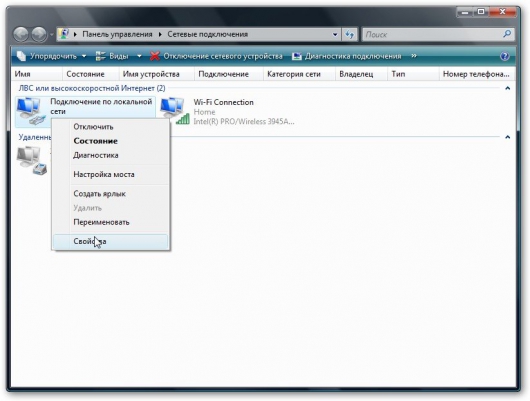
დააწკაპუნეთ მაუსის მარჯვენა ღილაკით ლოკალური ქსელის კავშირზე, გადადით თვისებებზე:


მიუთითეთ IP მისამართი. თქვენ შეგიძლიათ მიუთითოთ ნებისმიერი დიაპაზონი 192.168.xxx.xxx. მთავარია, რომ ისინი არ განმეორდეს ორ კომპიუტერზე. ანუ თუ ერთზე 192.168.1.1, მაშინ მეორეზე 192.168.1.2. თუ ერთზე 192.168.100.10, მაშინ მეორეზე 192.168.100.20.
ეს უნდა გამოიყურებოდეს დაახლოებით ასე:

ახლა ჩვენ მივდივართ ქსელისა და გაზიარების ცენტრში და ვუყურებთ ჩვენს ქსელს. ეს უნდა იყოს პირადი. თუ ეს ასე არ არის, დააჭირეთ პარამეტრებს.
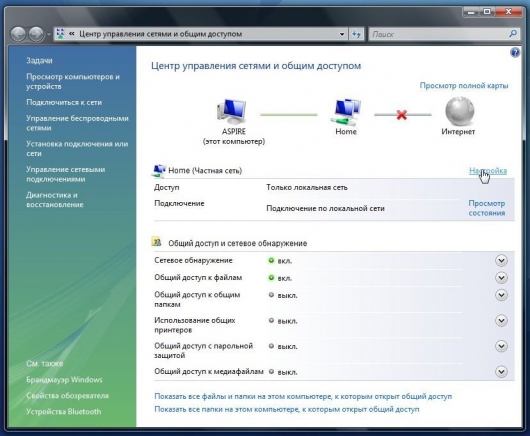

დააჭირეთ დახურვას:


Სულ ეს არის. Vista / 7-ზე ქსელის დაყენება დასრულდა. ახლა მოდით გადავიდეთ გაზიარების პარამეტრებზე.
Windows XP-ში გაზიარების დაყენება
ჯერ გადადით Tools -> Folder Options:

View ჩანართზე ჩართეთ მარტივი ფაილის გაზიარება:

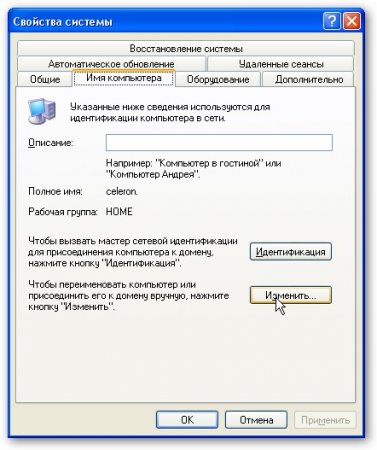
დააჭირეთ ღილაკს შეცვლა კომპიუტერის სახელის ჩანართზე და შეიყვანეთ სამუშაო ჯგუფის სახელი.
ორ კომპიუტერს ქსელში უნდა ჰქონდეს იგივე სამუშაო ჯგუფის სახელი.
იმავე ჩანართზე შეგიძლიათ მიუთითოთ კომპიუტერის სახელი ქსელში.

ახლა მივდივართ My Computer-ზე და ვაწკაპუნებთ საქაღალდეზე, რომელზედაც გვინდა წვდომა ქსელიდან, და მენიუდან ვირჩევთ Sharing and Security... ჩემს მაგალითში მე ვხსნი წვდომას მთელ D: \ დანაყოფზე, ანუ , სხვა კომპიუტერზე გამოჩნდება პირველის მთლიანი D:\ დანაყოფი (რომელზეც წვდომა გაიხსნა)

დააჭირეთ გაფრთხილებას:

მიუთითეთ გაზიარებული რესურსის სახელი და დაუშვით (ან არ დაუშვით) ფაილების შეცვლა ქსელში:

Სულ ეს არის...
გაზიარების დაყენება Windows 7-ში
უპირველეს ყოვლისა, გადადით Control Panel -> Folder Options და მონიშნეთ ყუთი:


დააწკაპუნეთ რედაქტირებაზე:

შეიყვანეთ კომპიუტერის სახელი და სამუშაო ჯგუფი. სახელი Სამუშაო ჯგუფიუნდა ემთხვეოდეს ქსელის ყველა კომპიუტერს:

ახლა ჩვენ მივდივართ კომპიუტერზე და ვაწკაპუნებთ საქაღალდეზე, რომელზეც გვინდა წვდომა ქსელიდან და ვირჩევთ გაზიარებას მენიუდან... ჩემს მაგალითში მე ვხსნი წვდომას მთელ D: \ დანაყოფზე, ანუ მთელზე. D დანაყოფი გამოჩნდება სხვა კომპიუტერზე:\ პირველის (რომელზეც წვდომა გაიხსნა)
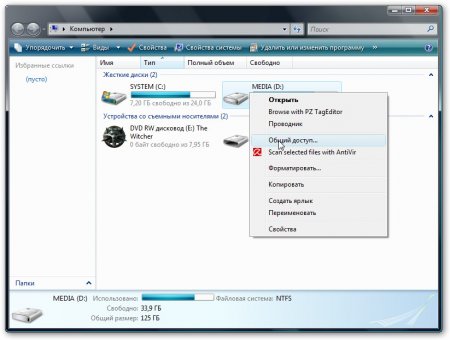
დააჭირეთ გაფართოებული წვდომის პარამეტრებს:
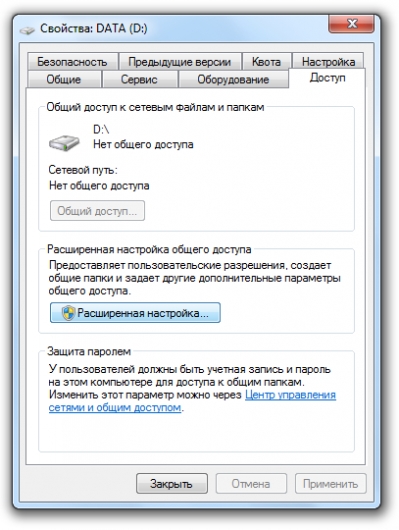
მიუთითეთ გაზიარების სახელი და დააწკაპუნეთ ნებართვებზე.
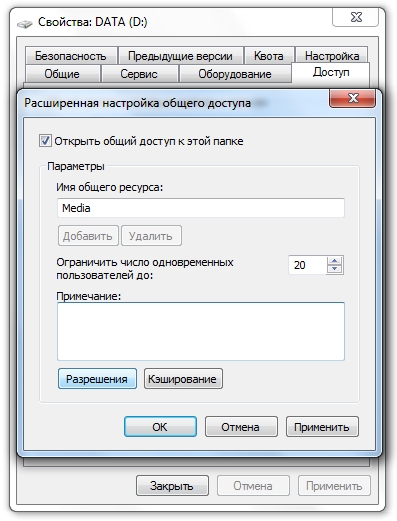
ამ ჩანართზე შეგვიძლია განვსაზღვროთ, რომელ მომხმარებლებს შეეძლებათ ფაილების გახსნა და შეცვლა ამ კომპიუტერსქსელიდან:
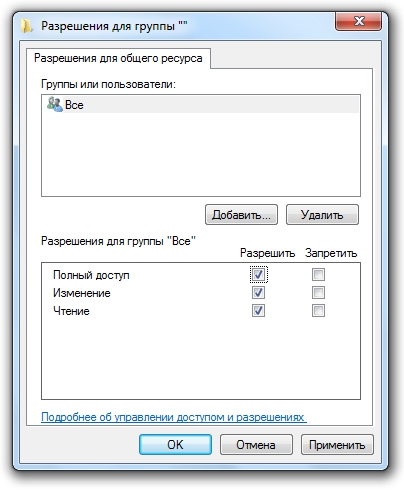
აი, როგორი უნდა იყოს:

Windows Vista/7-ზე გაზიარება დასრულებულია.
როგორ მივიღოთ წვდომა აქციებზე სხვა კომპიუტერზე
ქსელის დაყენებისა და ფაილების გაზიარების შემდეგ, უკვე შეგიძლიათ ფაილების გადატანა ერთი კომპიუტერიდან მეორეზე.
ამისათვის გახსენით კომპიუტერი და ჩაწერეთ \\კომპიუტერის_სახელი\ მისამართების ზოლში. მაგალითად: \\ASPIRE\ ან \\Athlon\. თქვენ ასევე შეგიძლიათ გამოიყენოთ ქსელის სამეზობლო ან ქსელი. თუ ეს არ მუშაობს, მაშინ შეგიძლიათ შეიყვანოთ სხვა კომპიუტერის IP მისამართი ქსელში:
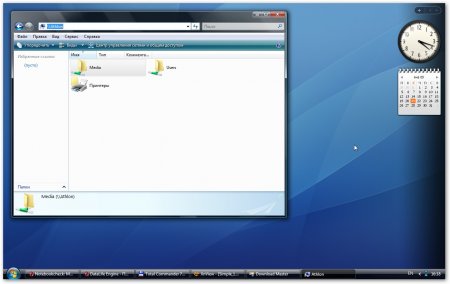

თუ თქვენ გჭირდებათ მუდმივად იმუშაოთ გაზიარებულ ფაილებთან, რომლებიც განთავსებულია სხვა კომპიუტერზე, დააჭირეთ მასზე გაზიარებული საქაღალდედააწკაპუნეთ მარჯვენა ღილაკით და აირჩიეთ დაკავშირება ქსელის დისკი. ამ შემთხვევაში, საქაღალდე სხვა კომპიუტერზე ფაილებით გამოჩნდება დანაყოფის სახით (დისკი).
დაკავშირება როუტერის საშუალებით
მოვაწყვეთ უმარტივესი ქსელიორ კომპიუტერს შორის. თუ თქვენ გჭირდებათ ორზე მეტი კომპიუტერის ქსელთან დაკავშირება, მაშინ მაღაზიაში უნდა შეიძინოთ როუტერი (როუტერი). როუტერი აკავშირებს რამდენიმე კომპიუტერს ქსელში და გაძლევთ საშუალებას გამოიყენოთ ერთი ინტერნეტ კავშირი ყველა კომპიუტერისთვის.
როუტერის დასაკავშირებლად ვიყენებთ პირდაპირ RJ45 კაბელს და არა კროსოვერს.

როუტერი დაკავშირებულია ინტერნეტთან WAN კონექტორის საშუალებით. უკანა კედელზე დარჩენილი კონექტორები არის LAN, თითოეულ PC1-2-3-PC4-ს ცალკე ვაკავშირებთ სწორი RJ45 კაბელით:

მარშრუტიზატორების დაყენება დეტალურად არის აღწერილი მოდელის მწარმოებლის სახელმძღვანელოში.
ზოგადი ნაბიჯები შემდეგია:
1. WAN პარამეტრებში მიუთითეთ მონაცემები InterZet პროვაიდერის კონტრაქტიდან - აკრიფეთ static IP.
2. LAN პარამეტრებში - აირჩიეთ დინამიური IP-ის ტიპი, ანუ თითოეულ დაკავშირებულ კომპიუტერს ავტომატურად მიენიჭება მისამართი.

3. დააყენეთ Windows XP / Vista / 7, როგორც უკვე ზემოთ იყო აღწერილი.
აირჩიეთ ინტერნეტ პროტოკოლის ვერსია 4 (TCP/IP) და დააჭირეთ თვისებებს:
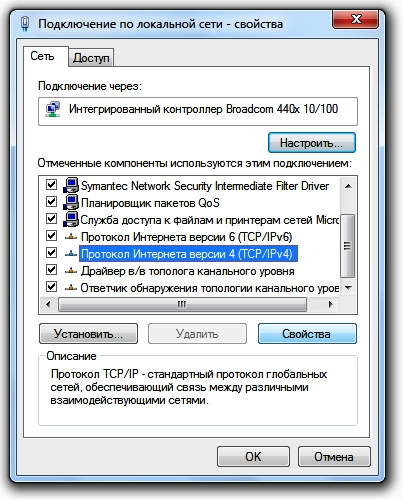

მიუთითეთ IP მისამართის ავტომატურად მიღება და დააჭირეთ OK.
სხვა პარამეტრები საჯარო წვდომა, გაიმეორეთ არჩეული Windows-ისთვის.
შესაძლო პრობლემების გადაჭრა
თუ სხვა კომპიუტერზე ფაილებზე წვდომა არ შეგიძლიათ, უნდა შეასრულოთ შემდეგი ოპერაციები:

1) ნახე მუშაობს თუ არა ქსელის კავშირიგანათება თუ არა.
2) სირბილი ბრძანების ხაზიდა შეიყვანეთ ბრძანება ping სხვა კომპიუტერის ip მისამართი ქსელში. მაგალითად, ping 192.168.1.1.
თუ თქვენ გაქვთ პინგები (0% დაკარგვა), მაშინ უნდა შეამოწმოთ გაზიარების პარამეტრები, წინააღმდეგ შემთხვევაში შეამოწმეთ ქსელის კავშირი და firewall პარამეტრები (firewall).
